पिछले महीने की शुरुआत में, हमने दो मैक ऐप की समीक्षा की,ब्लोटर और माइंडफुल, जो आपके डेस्कटॉप पर पारभासी प्रदर्शन में वर्तमान दिन की iCal घटनाओं को डालते हैं। दोनों ऐप आपके डेस्कटॉप पर हमेशा आपके दैनिक कार्यक्रम का एक सुविधाजनक तरीका पेश करते हैं। NewsBar $ 4 के लिए उपलब्ध एक मैक ऐप है।मैक ऐप स्टोर पर 99 जो आपके RSS फ़ीड के लिए समान है। यह सुविधा संपन्न ऐप है जो आपको डिस्प्ले के किसी भी हिस्से पर अपना फ़ीड डॉक करने की अनुमति देता है, या इसे एक फ्लोटिंग विंडो के रूप में देख सकता है। एप्लिकेशन फ़ीड खोज, पसंदीदा के रूप में आइटम चिह्नित करना, कीवर्ड अलर्ट सेट करना और प्रत्येक फ़ीड के लिए एक अद्वितीय रंग चुनने का समर्थन करता है। यह आपको किसी भी आरएसएस फ़ीड के बारे में जोड़ने या Google रीडर से अपने आइटम आयात करने देता है।
जब आप पहली बार ऐप लॉन्च करते हैं, तो यह ईएसपीएन और एंगडग जैसी साइटों से फीड प्रदर्शित करेगा। आप इन फ़ीड्स को हटा सकते हैं और इनमें से नए जोड़ सकते हैं आरएसएस टैब। फ़ीड जोड़ने के लिए प्लस बटन पर क्लिक करें, या किसी मौजूदा फ़ीड का चयन करें और इसे निकालने के लिए ऋण बटन पर क्लिक करें। Google रीडर से अपना फ़ीड आयात करने के लिए, समर्पित पर जाएं गूगल पाठक टैब और अपने Gmail या Google Apps के साथ साइन इन करेंलेखा। फ़ीड्स आयात करने के लिए ऐप आपको तीन विकल्पों में से एक के साथ प्रस्तुत करेगा; आप मौजूदा फ़ीड को अधिलेखित कर सकते हैं, मौजूदा फ़ीड को Google रीडर में लोगों को अधिलेखित करने या दोनों को मर्ज करने और दोनों को रखने की अनुमति दे सकते हैं।

एक बार आपकी पसंद के अनुसार आयात कर लिया जाएगादेखें कि आरएसएस फ़ीड डेस्कटॉप के बाईं ओर एक ऊर्ध्वाधर कॉलम में दिखाई देता है। शीर्ष बार में नए फ़ीड जोड़ने, तारांकित आइटम देखने और ऐप की प्राथमिकताओं को देखने के लिए बटन हैं।
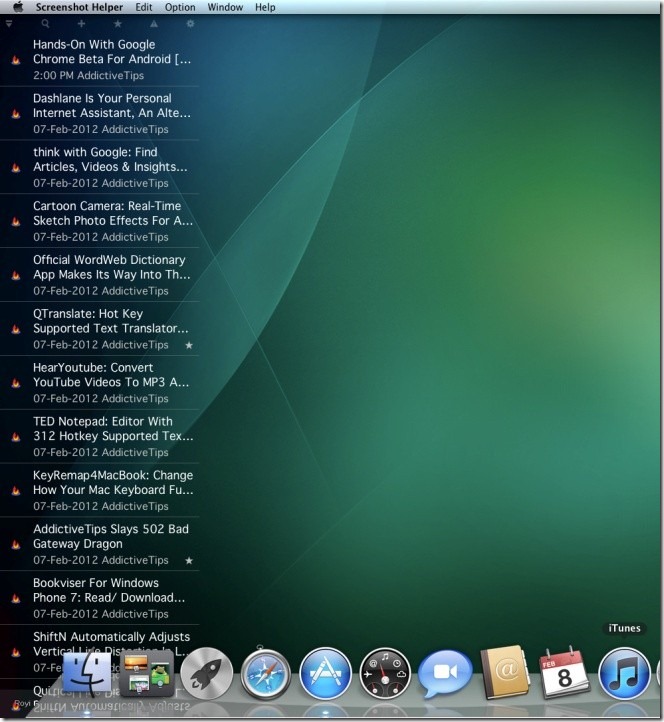
इस कॉलम में फ़ीड कैसे दिखाई देता है, इसे संशोधित करने के लिए आरएसएस टैब एक बार फिर से और इसे संपादित करने के लिए एक फ़ीड पर डबल क्लिक करें। नया टैब जोड़ने के लिए, इस टैब पर या अपने डेस्कटॉप पर फ़ीड व्यूअर के शीर्ष पर स्थित प्लस चिह्न पर क्लिक करें। फ़ीड का URL दर्ज करें और इसे संपादित करने के लिए डबल क्लिक करें। फ़ीड के लिए एक नाम दर्ज करें, चुनें कि ऐप को कितनी बार नई वस्तुओं की जांच करनी चाहिए, कितने हाल के आइटमों को प्रदर्शित करना चाहिए और कितनी देर पहले आइटमों को प्रदर्शित किया जाना चाहिए। यह चुनें कि इस फ़ीड का पाठ किस रंग में दिखाई देगा, और यदि आप चाहें, तो इसके लिए एक पृष्ठभूमि रंग भी चुनें।
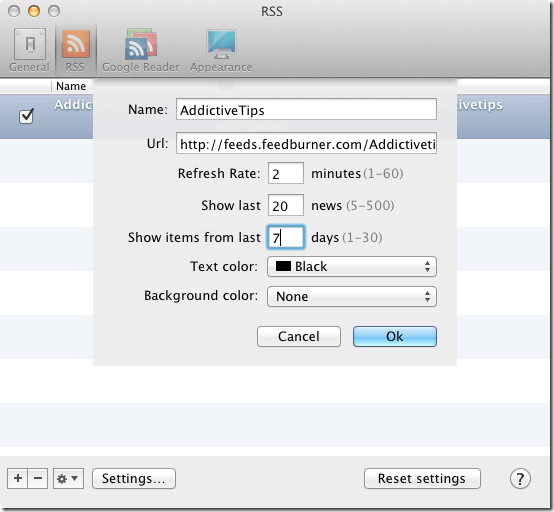
वहाँ से सामान्य वरीयताओं में टैब, फ़ीड के लिए डिफ़ॉल्ट ताज़ा दर का चयन करें। आपके द्वारा क्लिक करने पर किसी आइटम को कैसे खोला जाना चाहिए, और फ़ीड सूची के शीर्ष पर कितनी जल्दी लौटना चाहिए, इसके विकल्प हैं। वहाँ से दिखावट टैब, स्क्रीन के जिस तरफ आप चाहते हैं उसका चयन करेंफ़ीड सूची को डॉक करें, और यदि आप कई डिस्प्ले का उपयोग कर रहे हैं, तो चुनें कि इसे किस मॉनिटर पर प्रदर्शित होना चाहिए। आप एक पृष्ठभूमि रंग, पृष्ठभूमि अस्पष्टता, पाठ रंग और आकार और एकल फ़ीड आइटम की ऊंचाई का चयन भी कर सकते हैं।

ध्यान दें कि यह ऐप फ़ीड रीडर नहीं है, और यहबस अपने फ़ीड में आइटम सूचीबद्ध करेंगे। हालाँकि, यह फीड्स पर नज़र रखने का एक शानदार तरीका है। ऐप नए आइटमों के लिए ध्वनि अलर्ट का समर्थन करता है, जो आपको जब भी आप नई वस्तुओं की जांच करना चाहते हैं, तो अपने ब्राउज़र में टैब पर जाने की परेशानी से बचाता है। इसके अतिरिक्त, ऐप एक फीड मॉनिटर है जो किसी विशेष सेवा पर निर्भर नहीं करता है, और न ही यह आपको किसी विशिष्ट सेवा के लिए खाता रखने के लिए अनिवार्य करता है। जब तक आपके पास RSS फ़ीड है, तब तक आप इसकी पूर्ण क्षमता तक उपयोग कर सकते हैं।
Mac App Store से NewsBar प्राप्त करें


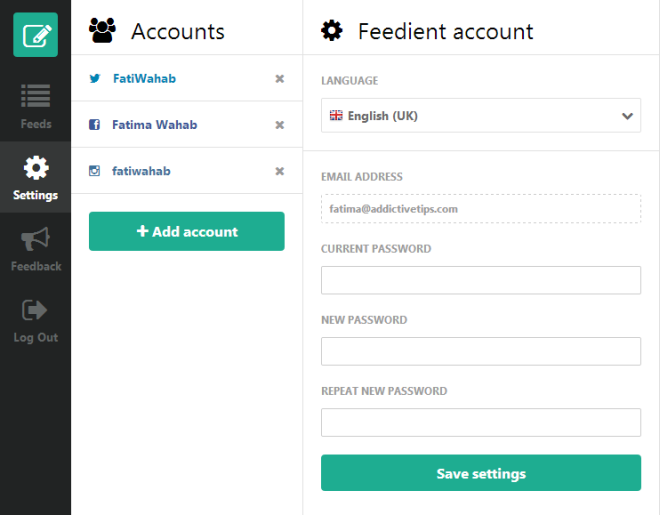










टिप्पणियाँ